浙江大学有机玻璃的制造实验报告 免费
 实验报告
实验报告
课程名称: 化工专业实验 指导老师: 卜志扬 成绩:________________
实验名称: 有机玻璃的制造 实验类型: 高分子实验 同组学生姓名:_____________
一、实验目的和要求 二、实验内容和原理
三、主要仪器设备 四、操作方法和实验步骤
五、实验数据记录和处理 六、实验结果与分析
七、讨论、心得
一、实验目的
了解本体聚合的特点,掌握本体聚合的实施方法,并观察整个聚合过程中体系黏度的变化过程。
二、实验原理
本体聚合是不加其他介质,只有单体本身在引发剂或光、热等作用下进行的聚合,又称块状聚合。本体聚合的产物纯度高、工序及后处理简单,但随着聚合的进行,转化率提高,体系黏度增加,聚合热难以散发,系统的散热是关键。同时由于黏度增加,长链游离基末端被包埋,扩散困难使游离基双基终止速率大大降低,致使聚合速率急剧增加而出现所谓自动加速现象或凝胶效应,这些轻则造成体系局部过热,使聚合物分子量分布变宽,从而影响产品的机械强度;重则体系温度失控,引起爆聚。为克服这一缺点,现一般采用两段聚合:第一阶段保持较低转化率,这一阶段体系粘度较低,散热尚无困难,可在较大的反应器中进行;第二阶段转化率和粘度较大,可进行薄层聚合或在特殊设计的反应器内聚合。
本实验是以甲基丙烯酸甲酯(MMA)进行本体聚合,生产有机玻璃平板。聚甲基丙烯酸甲酯(PMMA)由于有庞大的侧基存在,为无定形固体,具有高度透明性,比重小,有一定的耐冲击强度与良好的低温性能,是航空工业与光学仪器制造工业的重要原料。以MMA进行本体聚合时为了解决散热问题,避免自动加速作用而引起的爆聚现象,以及单体转化为聚合物时由于比重不同而引起的体积收缩问题,工业上采用高温聚合,预聚至约10%转化率的粘稠浆液,然后浇模,分段升温聚合,在低温下进行下一步聚合,安全度过危险期,最后脱模制得有机玻璃平板。
三、实验仪器及药品
仪器:
仪器名称 规格 数量
三角瓶 50mL 1只
恒温槽 1只
量筒 50、100mL 各1只
制模玻璃 100mm×100mm 2块
另:硅胶条、描图纸、相片、胶水、试管夹、玻璃棒、透明胶、长尾夹、标签纸若干
试剂:
试剂名称 规格 用量
甲基丙烯酸甲酯(MMA) 新鲜蒸馏,BP = 100.5℃ 30mL
过氧化二苯甲酰(BPO) 重结晶 0.05g
令苯二甲酸二丁酯(DBP) 分析纯 2mL
四、实验步骤
1.向恒温水浴槽内加入一定量的水,打开电源,升温至90 ℃。
2.制模
将一定规格的两块普通玻璃板洗净后,烘干。用透明胶将硅胶条包好,使之不外露。将包好的橡皮条放在两块玻璃板之间的三边,用沾有胶水的描图纸把玻璃板三边封严,并用夹子夹上,留出一边作灌浆用,制好的模放入烘箱内,于50 ℃烘干。(注意:玻璃板千万不能水洗。)
3.预聚制浆
在洗净烘干的三角瓶中,加入30mLMMA、0.05g BPO及2mL DBP,BPO完全溶解后,将三角瓶放入水浴中,逐步加热至90~92 ℃,保温。(注意:聚合过程中,需不断用玻璃棒搅拌,使之均匀散热并感知浆液的黏度)当浆液黏度如甘油时,立即取出三角瓶,在冷水中冷却至40℃左右,立即将预聚液注入模中,另取一条描图纸封住模子的最后一边。
4.低温聚合
将注有浆液的模子放入50℃烘箱内低温聚合。
5.高温聚合
当成柔软透明固体时,升温至100℃下继续聚合2h,使之完全反应,然后冷却至室温。
6.脱模
取出模子,将其放入水中浸泡少顷,撑开玻璃板,即得有机玻璃平板。
(实际实验时只做到低温聚合步骤,高温聚合及脱模步骤后来由老师完成)
五、实验结果与分析
实验有机玻璃成品照片:

结果总结:实验得到的成品形状跟所裁剪的模具形状基本相同,平板边缘部分存在一些毛边和凹陷,是由于制模时胶带缠绕不是很平整均匀所导致的。成品中有少量气泡,说明预聚时间过长,浆液黏度过大,导致导入模板中时,浆液分布不均。成品的透明度和强度等性能都比较不错,此次有机玻璃制造实验可谓成功。
六、思考题
1.本体聚合与其它聚合方式比较有何特点?
答:本体聚合体系仅有单体和少量(或无)引发剂组成,产物纯净,后处理简单,是比较经济的聚合方法;多适用于实验室研究,如单体聚合能力的初步评价、少量聚合物的试制、动力学研究、竞聚率测定等。
2.在合成有机玻璃板时,采用预聚制浆的目的何在?
采用预聚制浆,是为了解决MMA在进行本体聚合时的散热问题,避免自动加速作用而引起的爆聚现象,以及单体转化为聚合物时由于比重不同而引起的体积收缩等问题。
3.制备有机玻璃时,为什么要首先制成具有一定黏度的预聚物?为什么必须严格控制各阶段的反应温度?试用游离基聚合机理解释之。
采用预聚制浆,是为了解决MMA在进行本体聚合时的散热问题,避免自动加速作用而引起的爆聚现象,以及单体转化为聚合物时由于比重不同而引起的体积收缩等问题。而且预聚物有一定黏度时不宜漏浆。
随着聚合的进行,转化率提高,体系黏度增加,聚合热难以散发,系统的散热是关键。同时由于黏度增加,长链游离基末端被包埋,扩散困难使游离基双基终止速率大大降低,致使聚合速率急剧增加而出现所谓自动加速现象或凝胶效应,这些轻则造成体系局部过热,使聚合物分子量分布变宽,从而影响产品的机械强度;重则体系温度失控,引起爆聚。
4.MMA单体比重为940 kg / m3,聚合物比重为1190 kg / m3,若要制得厚5mm,长20cm,宽15cm的有机玻璃平板,计算所需的单体量。
 cm3
cm3

5.如果最后产物出现气泡,试分析原因。
答:聚合过程中,加热温度过高,散热速度跟不上反应放热,浆液局部温度过高,浆液内部不均匀收缩,或部分MMA汽化,导致形成气泡。
第二篇:VB实验报告03
编号:
20XX-20XX学年第二学期
实 验 报 告
实验课程名称 VB程序设计基础与VBA实验
浙江大学城市学院实验报告
课程名称 VB程序设计基础与实验 实验项目名称
实验三、程序设计基础2 学生姓名 专业班级 学号
实验成绩 指导老师(签名 ) 日期
一. 实验目的和要求
掌握常用函数的使用;理解并掌握InputBox、MsgBox函数的使用;熟练掌握赋值语句的使用。掌握顺序结构的应用程序的编程过程。
二. 实验内容和原理
【练习3-1】设计一个函数计算器。其功能要求如下:
(1)运行的界面如图所示。有12个命令按钮。每使用一个函数按钮前,先单击“清除”按钮,文本框和标签框中的内容清空。
(2)Sin、Cos、Sqr、Int、Chr、Asc等函数将文本框中的数据作为函数的输入参数,单击这些函数命令按钮,在标签框中显示其函数值。
(3)单击“Rnd”按钮,用Rnd函数产生一随机数,显示在标签框中。
(3)单击“Date”按钮在标签框中显示系统日期;单击“Time”按钮在标签框中显示系统时间;
(4)单击“InputBox”按钮,弹出一对话框,提示输入姓名,当用户输入后,再将输入信息显示在标签框中。单击“MsgBox”按钮,将文本框中的内容通过一信息框显示出来,要求信息框提供给用户的有“是”、“否”、“取消”3个按钮,根据用户的不同选择,将函数返回结果显示在标签框中。
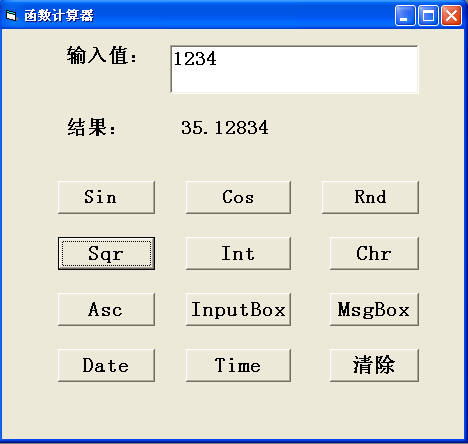
部分命令按钮的提示代码如下:
Sin命令按钮的事件过程可以写作:
Const pi = 3.1415926
Dim x As Single, fx As Single
x = Val(Text1.Text) „注意类型转换函数
fx = Sin(x * pi / 180)
Label1.Caption = Str(fx) „注意类型转换函数
Asc命令按钮的事件过程可以写作:
Label1.Caption = Str(Asc(Text1.Text)) „注意类型转换函数
MsgBox命令按钮的事件过程可以写作:
Dim n As String
n = MsgBox("你输入的数据是" & Text1.Text, 3 + 32 + 0, "数据检查") Label1.Caption = Str(n)
Rnd命令按钮的事件过程可以写作:
Randomize
Label1.Caption = Str(Rnd)
请完整写出所有命令按钮的事件过程。
上机实践
编写、调试运行以上程序,运行界面参考如上图。
Const pi = 3.1415926
Private Sub Command1_Click()
Dim x As Single, fx As Single
x = Val(Text1.Text)
fx = Sin(x * pi / 180)
Label3.Caption = Str(fx)
End Sub
Private Sub Command2_Click()
Dim x As Single, fx As Single
x = Val(Text1.Text)
fx = Cos(x * pi / 180)
Label3.Caption = Str(fx)
End Sub
'Rnd命令按钮的事件过程可以写作:
Private Sub Command3_Click()
Label3.Caption = Str(Rnd)
End Sub
Private Sub Command4_Click()
Dim x As Single, fx As Single
x = Val(Text1.Text)
fx = Sqr(x)
Label3.Caption = Str(fx)
End Sub
Private Sub Command5_Click()
Dim x As Single
x = Val(Text1.Text)
Label3.Caption =str( Int(x))
End Sub
Private Sub Command6_Click()
Dim x As Integer
x = Val(Text1.Text)
Label3.Caption = Chr(x)
End Sub
Private Sub Command7_Click()
Label3.Caption = str(Asc(Text1.Text))
End Sub
Private Sub Command8_Click()
Dim x As String
x = InputBox("请输入姓名:", "输入姓名:")
Label3.Caption = x
End Sub
'msgbox命令按钮的事件过程可以写作:
Private Sub Command9_Click()
Dim n As String
n = MsgBox("你输入的数据是" & Text1.Text, 3 + 32 + 0, "数据检查")
Label3.Caption = Str(n)
End Sub
Private Sub Command10_Click()
Label3.Caption = Date
End Sub
Private Sub Command11_Click()
Label3.Caption = Time()
End Sub
Private Sub Command12_Click()
Text1.text=””
Label3.Caption = “”
End Sub
【练习3-2】通过函数处理文本框中的数据。
运行的界面如下图所示。在文本框中输入一个有小数的浮点数,如-123.123456789,点击“执行”按钮,在右侧标签框中产生与左侧项目对应的值(如第二行左边是一个标签框,其Caption属性值是“Int”,右边又是另一个标签框,其Caption属性值是根据文本框中的数据由程序自动完成计算并赋值的)。观察单精度和双精度浮点数的不同结果,通过字符串函数处理产生数据的整数部分和小数部分。点击“清除”,将文本框和右侧标签框内容清除。Form_Load事件也用来将文本框和右侧标签框内容清除。将以下代码通过上机调试补充完整。
Private Sub Command1_Click()
Dim n As Integer
Dim sing As Single, doub As Double '存放单精度和双精度的值 Dim s As String
Dim a As Integer
sing = Val(Text1.Text) doub = Val(Text1.Text)
Label1.Caption = n
Label2.Caption = sing Label3.Caption = doub
s = Trim(Str(Abs(Val(Text1.Text)))) a =instr (s, ".")
Label4.Caption = Left(s, a - 1)
Label5.Caption = 日后黄土(s,len(s)-a) End Sub
Private Sub Command2_Click() Text1.Text =
Label1.Caption = “”
Label2.Caption = “”
Label3.Caption = “”
Label4.Caption = “”
Label5.Caption = “”
End Sub
Private Sub Form_Load()
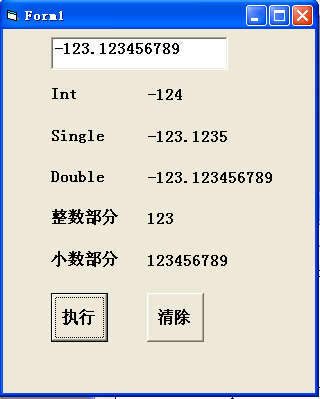
5 '存放数字字符串 '小数点在数字字符串中位置 n = Int(Val(Text1.Text))
...
End Sub
【练习3-3】设计一个用计算机给出三位整数加法练习程序。程序界面如下图所示,单击一次,则在文本框中产生一题。
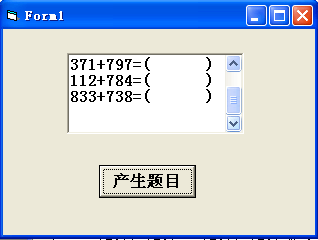
提示:
(1)将文本框的Multiline属性设置为true,并设置垂直滚动(ScrollBars=2)
(2)用Rnd 函数产生100~999之间的随机整数
(3)回车换行符用函数chr(13)+chr(10)表示
研究下面的代码段,考虑应填入什么内容?
Private Sub Form_Load()
Text1.text= End Sub
Private Sub Command1_Click()
Dim x As Integer, y As Integer
x = '产生三位随机数
y = '产生三位随机数
Text1.Text & x & "+" & y & "=( )" & Chr(13) & Chr(10) End Sub
上机实践
调试运行以上程序,运行界面参考如上图。
【练习3-4】 在标签框中有一串英文字符串,有三个命令按钮名称分别为command1、command2、command3,按“转大写”按钮,文本变为大写,按“转小写”按钮,文本变为小写。其他字符不变。按“还原”按钮,回到启动状态。
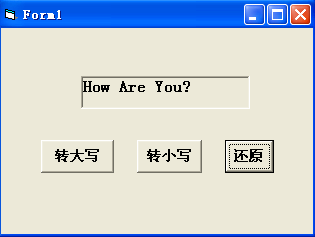
在本实验中需要在通用中声明一个模块级变量s,考虑一下为什么?研究下面的代码段,考虑应填入什么内容?
Dim s As String „声明模块级变量s
Private Sub Form_Load()
s = Label1.Caption
End Sub
Private Sub Command1_Click()
Label1.Caption =
End Sub
Private Sub Command2_Click()
Label1.Caption =
End Sub
Private Sub Command3_Click() „“还原”的事件代码
Label1.Caption = s
End Sub
三. 讨论、心得(必须做)
-
浙大标准实验报告纸
实验报告装订线课程名称指导老师成绩实验名称实验类型同组学生姓名一实验目的和要求必填二实验内容和原理必填三主要仪器设备必填四操作方法…
-
浙江大学实验报告模板
实验报告课程名称指导老师成绩实验名称实验类型同组学生姓名一实验目的和要求必填二实验内容和原理必填三主要仪器设备必填四操作方法和实验…
-
浙江大学实验报告用纸(标准格式)
实验报告课程名称生理学及实验乙指导老师成绩实验名称蟾蜍坐骨神经干复合动作电位特性实验类型同组学生姓名陈琳黄丽聪一实验目的二实验原理…
-
浙江大学城市学院实验报告封面
编号学年第学期实验报告实验课程名称专业班级学生学号学生姓名实验指导教师浙江大学城市学院实验报告纸实验名称指导老师成绩专业班级姓名学…
-
浙江大学实验报告用纸(标准格式)
实验报告课程名称:_______________________________指导老师:________________成绩:_…
-
浙大电工电子实验报告 实验十五 集成定时器及其应用
实验报告课程名称:电工电子学实验指导老师:实验名称:集成定时器及其应用一、实验目的1.了解集成定时器的功能和外引线排列。2.掌握用…
-
浙大Word操作实验报告
实验指导书第四章word操作P74五实验报告第12题1写出操作题的步骤并附上课程表题目一新建Word文档在文本编辑区输入Word实…
-
浙大版电工电子学实验报告02单向交流电路
实验报告课程名称电工电子学实验指导老师实验名称单向交流电路一实验目的1学会使用交流仪表电压表电流表功率表2掌握用交流仪表测量交流电…
-
浙大版电工电子学实验报告15集成定时器及其应用
实验报告课程名称电工电子学实验指导老师实验名称集成定时器及其应用一实验目的1了解集成定时器的功能和外引线排列2掌握用集成定时器构成…
-
浙江大学化学实验报告模板
实验报告课程名称指导老师成绩实验名称实验类型同组学生姓名一实验目的和要求必填三主要仪器设备必填五实验数据记录和处理七讨论心得一实验…
-
浙大版电工电子学实验报告18直流稳压电源
实验报告课程名称:电工电子学实验指导老师:实验名称:直流稳压电源一、实验目的1.掌握单相半波及桥式整流电路的工作原理。2.观察几种…